Déployer l'appliance virtuelle StarWind Virtual SAN sous VMware vSphere 6.7
- VMware
- VMware vCenter Server (VCSA), VMware vSphere
- 23 octobre 2024 à 15:00
-

- 2/15
1.4. Ajouter une interface VMkernel pour le trafic iSCSI
Comme indiqué dans la documentation officielle de StarWind Virtual SAN, vous devrez ajouter un port VMkernel (adaptateur VMkernel) pour le trafic iSCSI.
Pour cela, cliquez sur le lien "Ajouter une mise en réseau" de votre commutateur standard correspondant au réseau iSCSI.
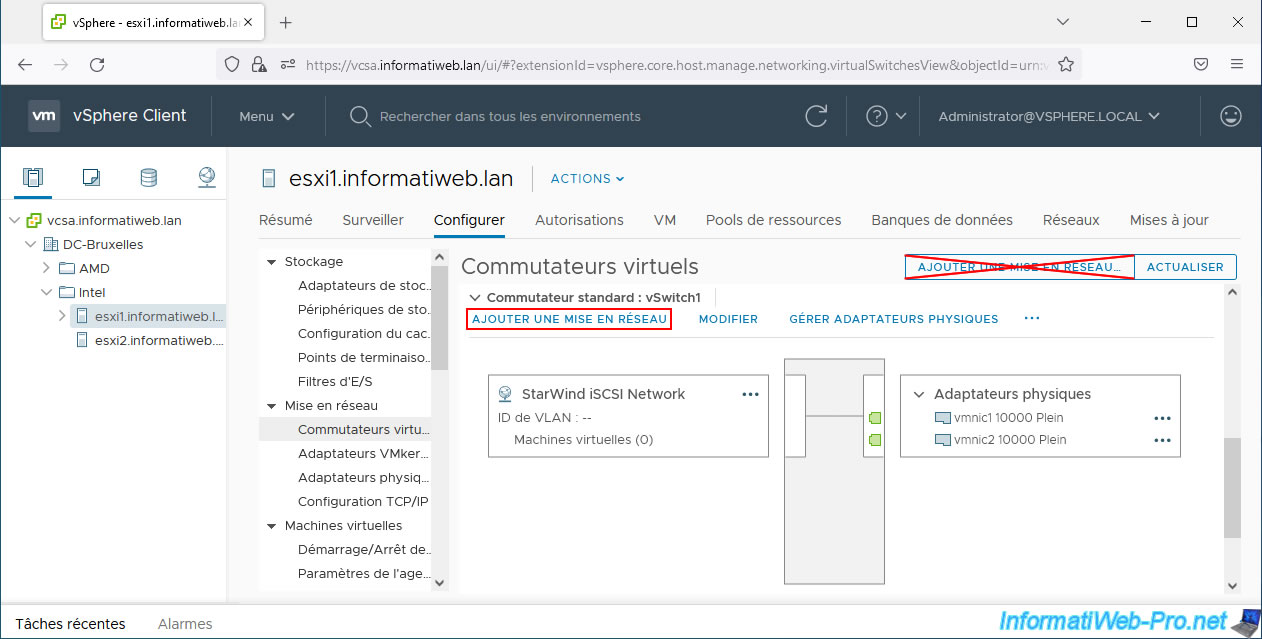
Cette fois-ci, sélectionnez "Adaptateur réseau VMkernel" et cliquez sur Next.
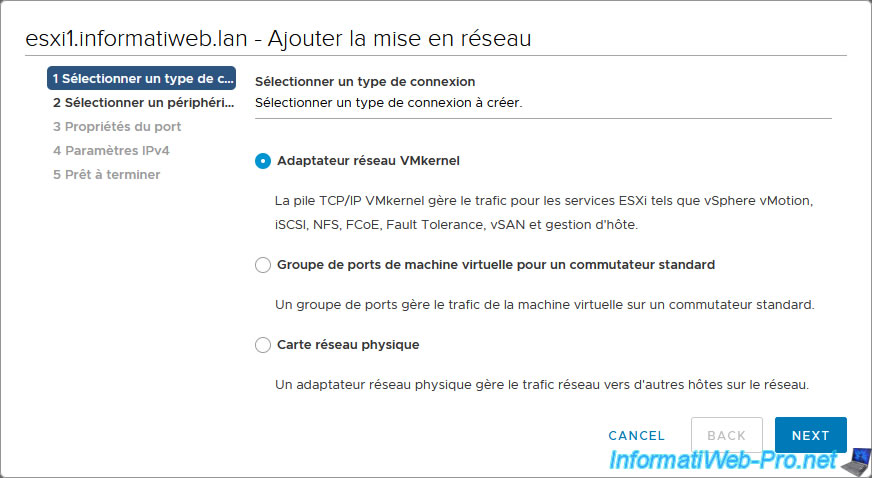
Sélectionnez "Sélectionner un commutateur standard existant".
Note : si vous avez cliqué correctement sur le lien "Ajouter une mise en réseau" de votre commutateur standard dédié au réseau iSCSI, celui-ci est déjà sélectionné ici.
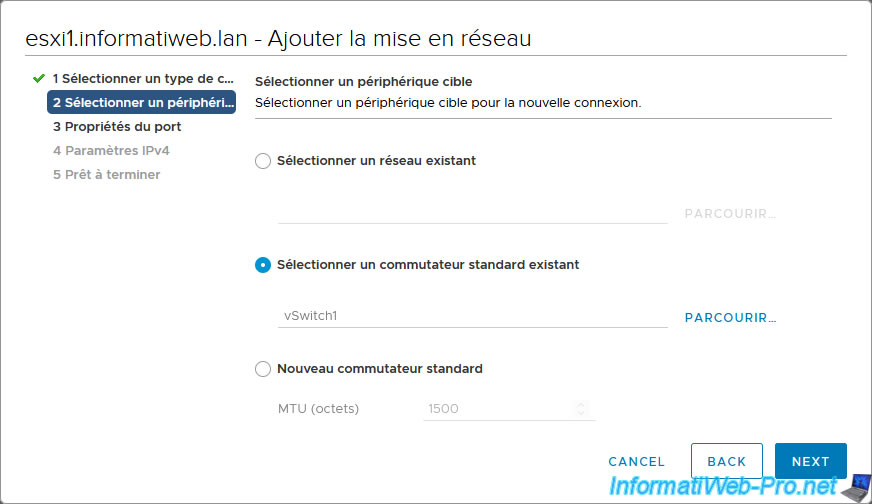
Pour les paramètres du port VMkernel, indiquez :
- Etiquette réseau : StarWind iSCSI VMkernel.
- MTU : Obtenir la MTU du commutateur. Ce qui affichera une MTU de 9000.
Si ce n'est pas le cas, vérifiez la MTU de votre commutateur standard. - Services activés : StarWind précise que vous pouvez activer vMotion sur ce port VMkernel (bien que cela soit facultatif).
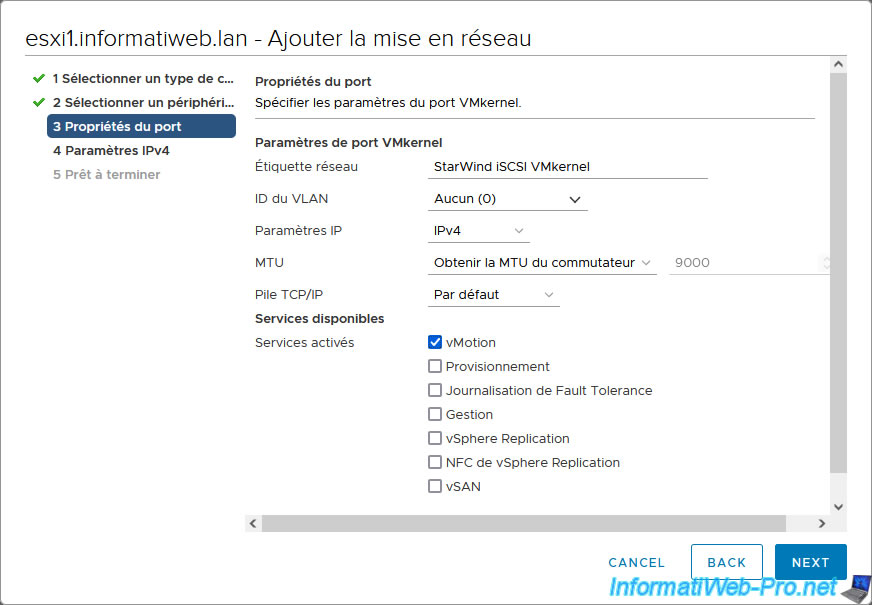
Pour les paramètres IPv4, sélectionnez "Utiliser des paramètres IPv4 statiques" et indiquez :
- Adresse IPv4 : l'adresse IPv4 à définir pour ce port VMkernel sur le réseau iSCSI.
Dans notre cas, nous utiliserons l'adresse IP "10.30.0.11" (qui correspond au réseau "10.30.0.x" cité précédemment sur le schéma présenté au début de ce tutoriel). - Masque de sous-réseau : le masque de sous-réseau à utiliser.
Dans notre cas, nous utiliserons le sous-réseau "255.255.255.0". Ce qui signifie que le réseau utilisé dans notre cas sera : "10.30.0.x".
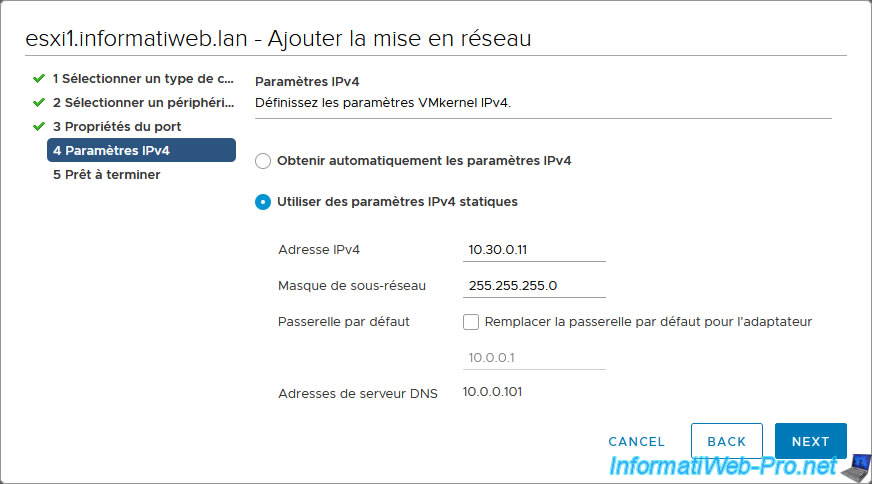
Un résumé de la configuration de votre port VMkernel apparait.
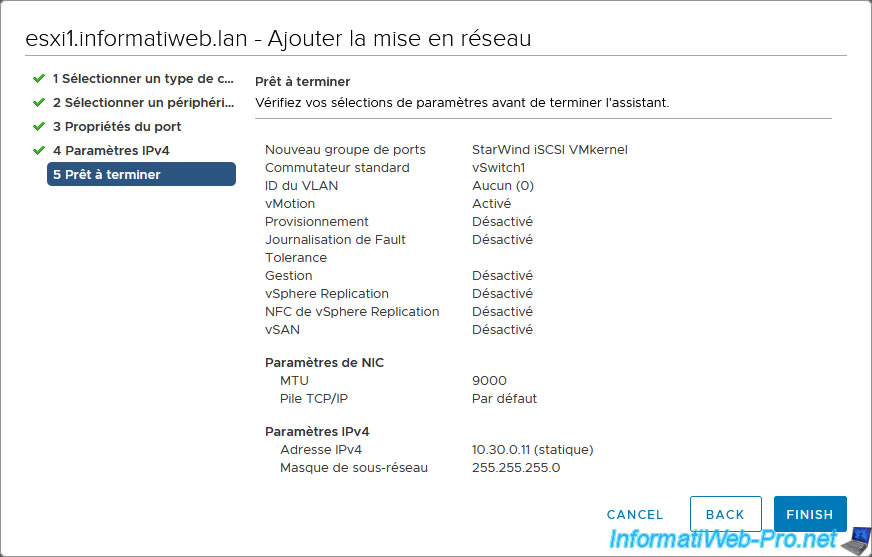
Le port VMkernel créé apparait.
Dans notre cas, celui-ci est nommé "vmk1".
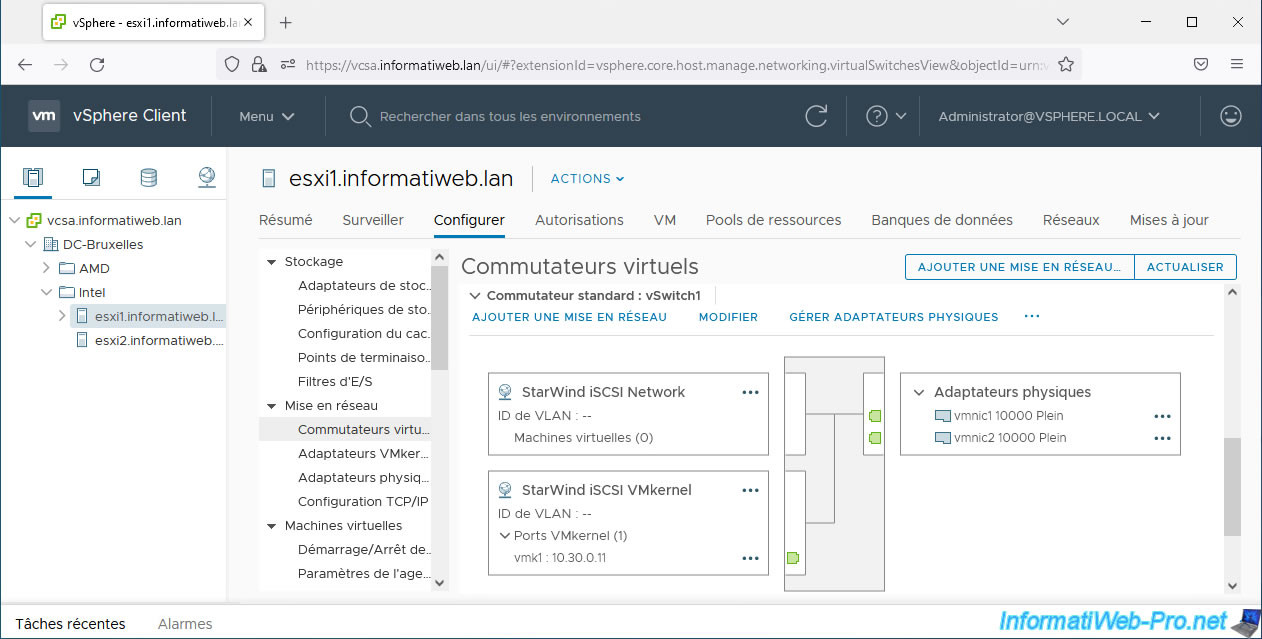
1.5. Configurer le réseau sur votre 2ème hôte VMware ESXi
Sur votre 2ème hôte, créez un nouveau commutateur pour le réseau iSCSI avec des adaptateurs physiques connectés au même réseau physique que celui du réseau iSCSI de votre 1er hôte.
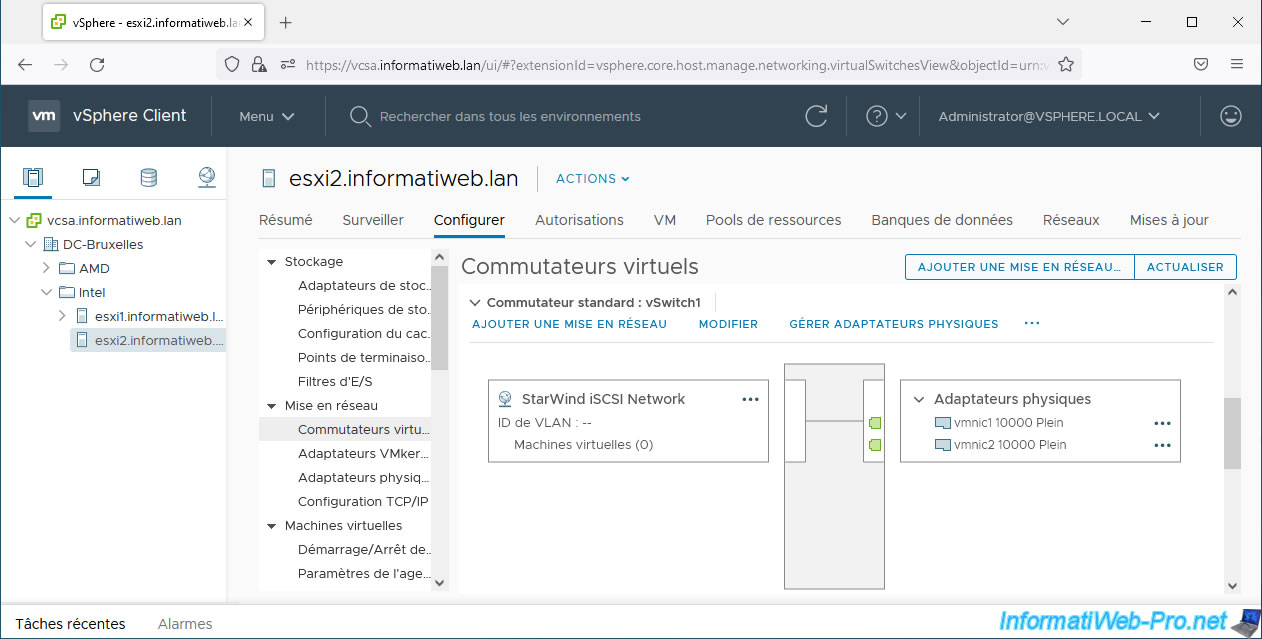
Créez également le réseau de synchronisation sur ce 2ème hôte comme expliqué précédemment en choisissant à nouveau les bons adaptateurs physiques.
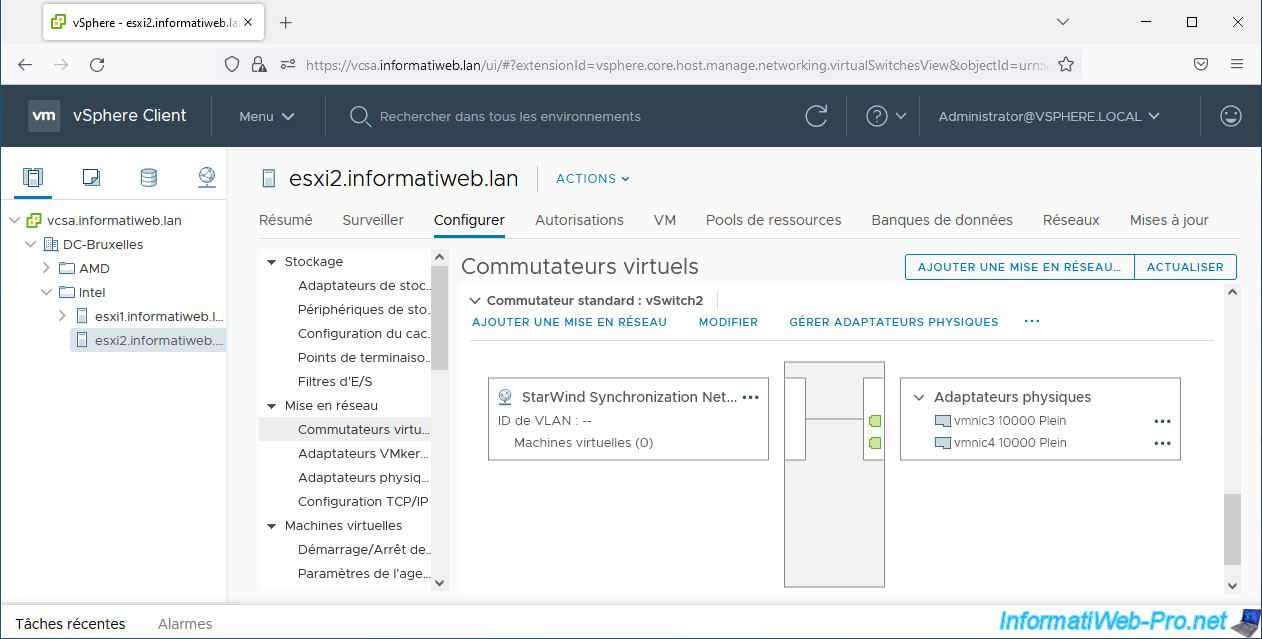
Et pour finir, n'oubliez pas d'ajouter un port VMkernel pour le réseau iSCSI.
Néanmoins, n'oubliez pas de lui définir une adresse IP légèrement différente (dans notre cas "10.30.0.12" au lieu de "10.30.0.11"), mais qui se trouve dans le même sous-réseau (10.30.0.x dans notre cas).
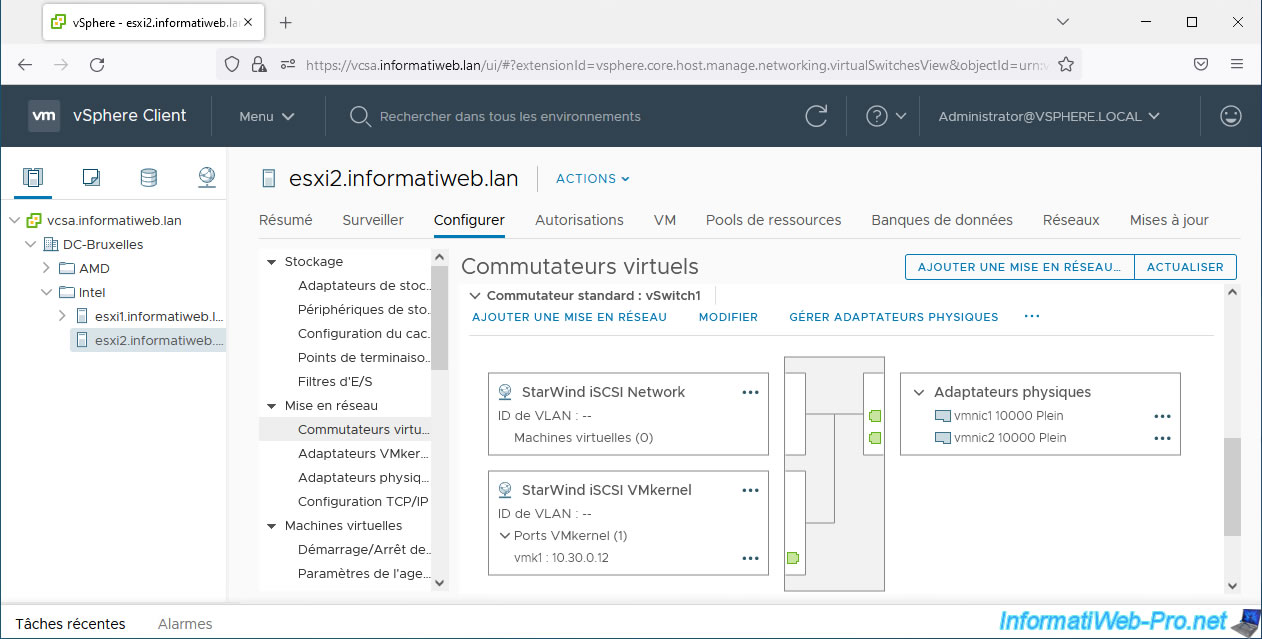
2. Télécharger et déployer l'appliance virtuelle StarWind Virtual SAN pour VMware vSphere
2.1. Télécharger StarWind Virtual SAN pour VMware vSphere
Pour télécharger l'appliance virtuelle StarWind Virtual SAN pour VMware vSphere, accédez à la page de téléchargement de StarWind Virtual SAN et choisissez "VMware vSphere" dans le formulaire proposé.
Important : indiquez une vraie adresse e-mail dans ce formulaire, car une licence d'évaluation (valable pour 2 serveurs StarWind Virtual SAN) vous sera envoyée automatiquement à cette adresse.
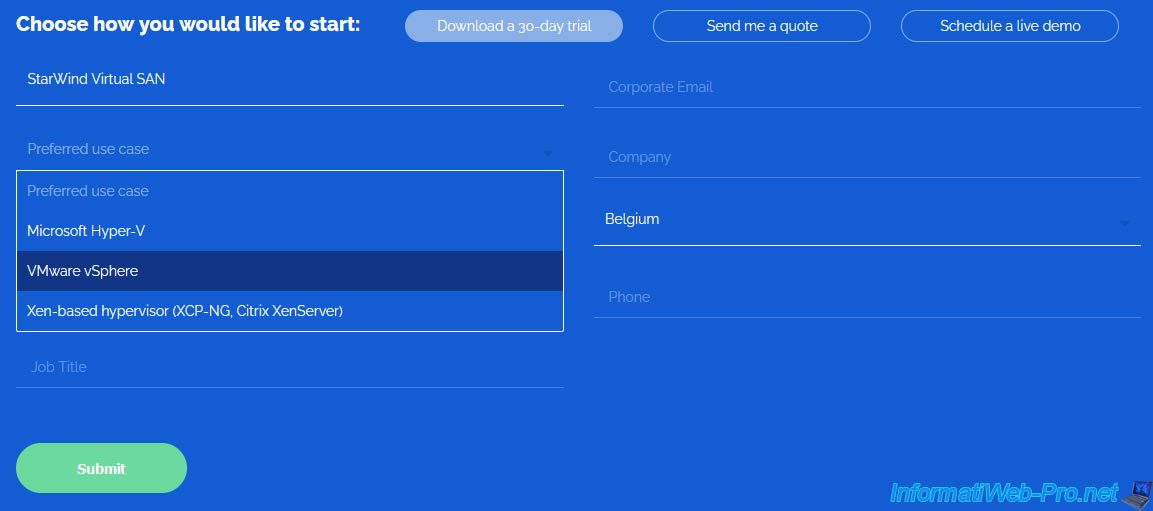
Comme indiqué sur la page suivante, le lien de téléchargement de StarWind Virtual SAN for vSphere, ainsi que la clé de licence vous ont été envoyés par e-mail.
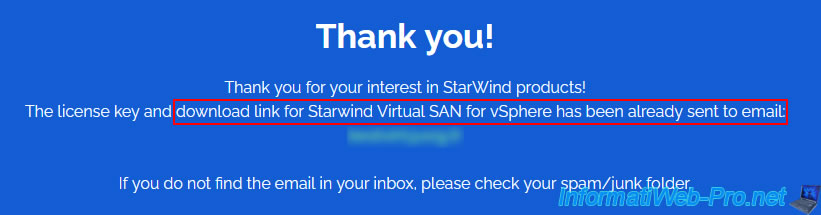
Cliquez sur le lien de téléchargement fourni dans ce mail pour télécharger StarWind Virtual SAN for vSphere.
La licence d'évaluation correspondant est disponible via le lien de téléchargement indiqué juste en dessous.
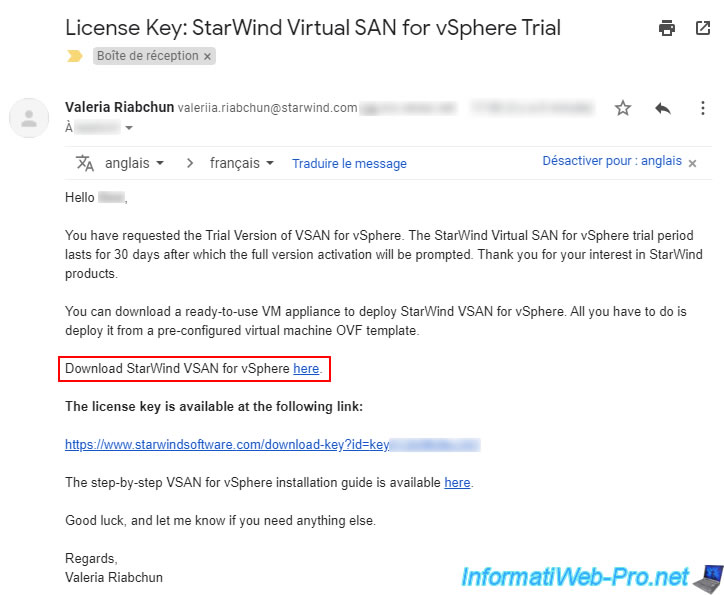
Vous obtiendrez un fichier "StarWindVSAN_vSphere.zip" correspondant à la dernière version de StarWind VirtualSAN for vSphere.
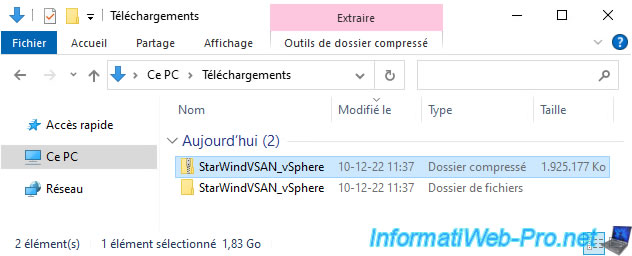
Dans ce dossier "StarWindVSAN_vSphere, vous trouverez un autre dossier avec les fichiers composant cette appliance virtuelle : son fichier manifest, son fichier de configuration, son disque dur virtuel et l'état actuel du BIOS / firmware de celle-ci.
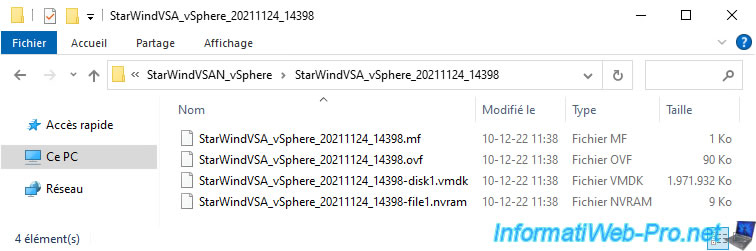
Partager ce tutoriel
A voir également
-

VMware 7/4/2023
VMware ESXi 6.7 - Fonctionnement de la gestion de la mémoire (RAM)
-

VMware 9/11/2022
VMware ESXi 6.7 - Virtualiser Hyper-V (virtualisation imbriquée)
-

VMware 17/8/2022
VMware ESXi 7.0 / 6.7 - Bases de la gestion du réseau sous VMware ESXi
-

VMware 5/3/2025
VMware vSphere 6.7 - Contrôle d'admission d'un cluster

Pas de commentaire